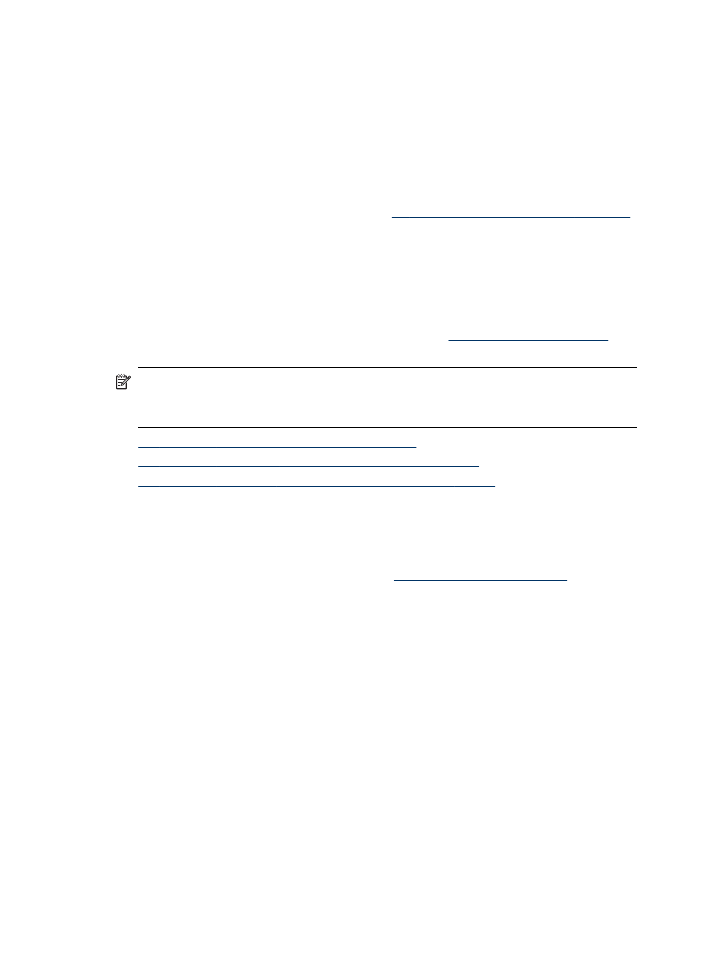
Het apparaat kan de geheugenkaart niet lezen
•
Controleer de geheugenkaart
◦
Zorg ervoor dat het een ondersteund soort geheugenkaart is. Voor Compact
Flash II - alleen solid state. Raadpleeg
Een geheugenkaart plaatsen
voor meer
informatie.
◦
Sommige geheugenkaarten hebben een schakelaar waarmee u kunt
controleren hoe de kaart wordt gebruikt. Zorg ervoor dat de schakelaar zo
staat dat de geheugenkaart kan worden gelezen.
◦
Inspecteer het uiteinde van de geheugenkaart op vuil of materiaal dat een
gaatje vult of de metalen contactpunten beschadigt. Reinig de contactpunten
met een pluisvrije doek en een beetje isopropylalcohol.
Hoofdstuk 11
250
Onderhoud en problemen oplossen
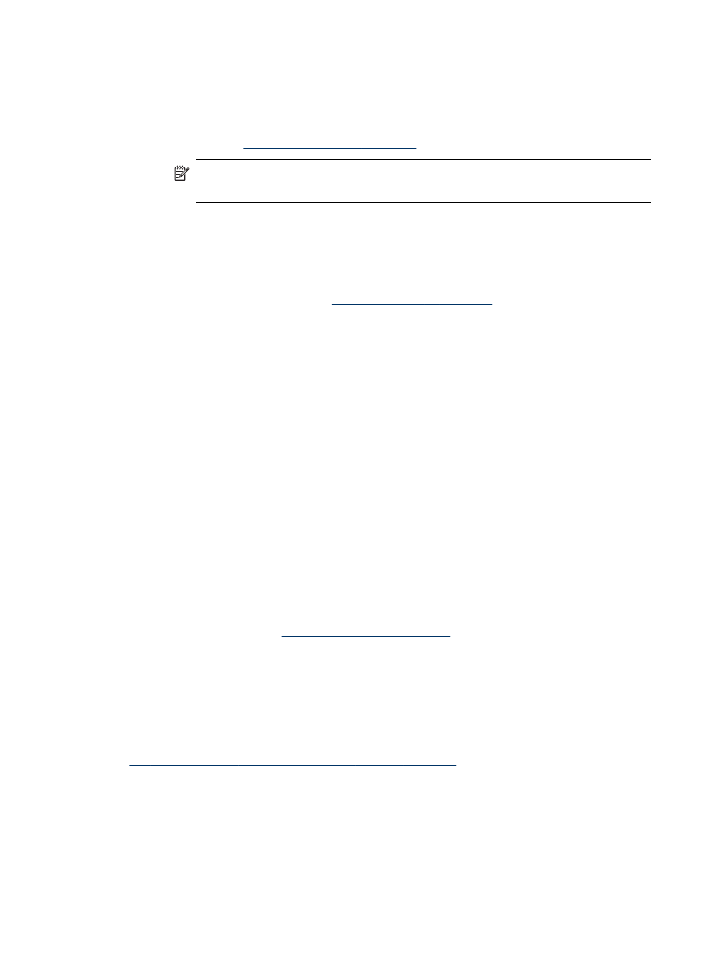
◦
Ga na of de geheugenkaart goed werkt door ze te testen op andere apparaten.
◦
Controleer of de bestanden op de geheugenkaart niet gecodeerd zijn.
•
Controleer de sleuf van de geheugenkaart
◦
Zorg ervoor dat de geheugenkaart helemaal in de juiste sleuf wordt gestoken.
Raadpleeg
Een geheugenkaart plaatsen
voor meer informatie.
Opmerking Controleer of u de juiste adapter gebruikt voor alle
minigeheugenkaarten.
◦
Verwijder de geheugenkaart (als het lichtje niet brandt) en kijk met een
zaklamp in de lege sleuf. Kijk of er binnenin geen kleine pinnetjes zijn
omgebogen. Als de computer uitstaat kunt u de pinnetjes rechtzetten met de
tip van een dunne, ingetrokken balpen. Als een pinnetje zodanig scheef staat
dat het een ander pinnetje raakt, vervang de geheugenkaartlezer dan of laat
het herstellen. Raadpleeg
Ondersteuning en garantie
voor meer informatie.
◦
Zorg ervoor dat er tegelijk altijd maar een geheugenkaart in de gleuven steekt.
Een foutmelding verschijnt op het bedieningspaneel als er meer dan één
geheugenkaart wordt ingestoken.
◦
Het bestand dat u wilt openen is mogelijk beschadigd (enkel kleurenscherm).